Photoshop怎么复制图片对象?
溜溜自学 平面设计 2022-05-10 浏览:1214
大家好,我是小溜,Photoshop主要处理以像素所构成的数字图像。使用其众多的编修与绘图工具,可以有效地进行图片编辑工作。下面为大家呈上Photoshop复制图片对象的教程,希望本文内容能够帮助到大家。
想要更深入的了解“Photoshop”可以点击免费试听溜溜自学网课程>>
工具/软件
电脑型号:联想(Lenovo)天逸510S;系统版本:Windows10;软件版本:PS2019
方法/步骤
第1步
在Photoshop主页打开需要处理的图片文件。
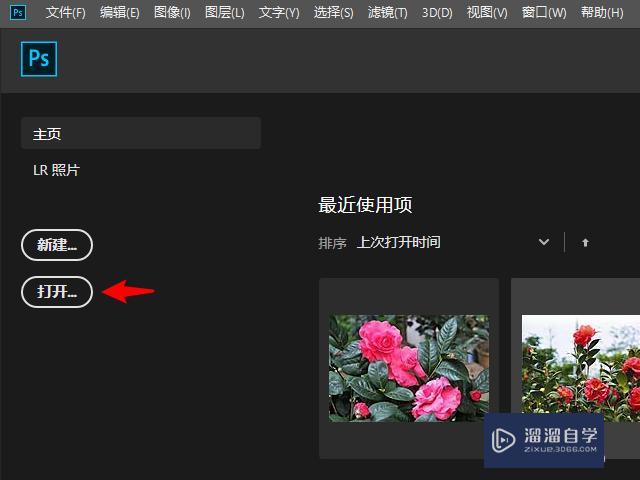
第2步
选中快速选择工具。
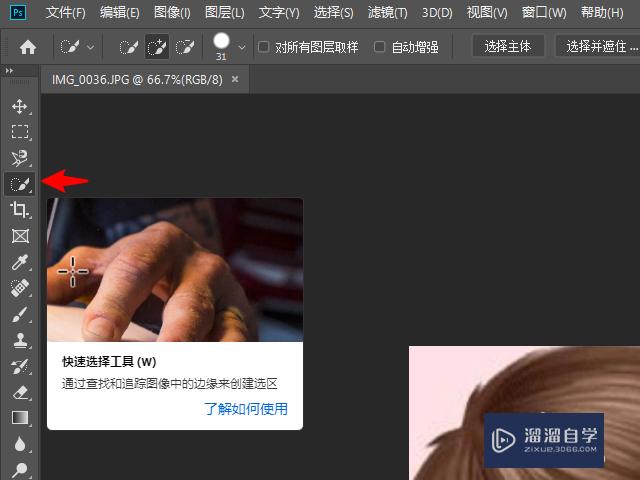
第3步
将画笔大小调整为15像素左右。
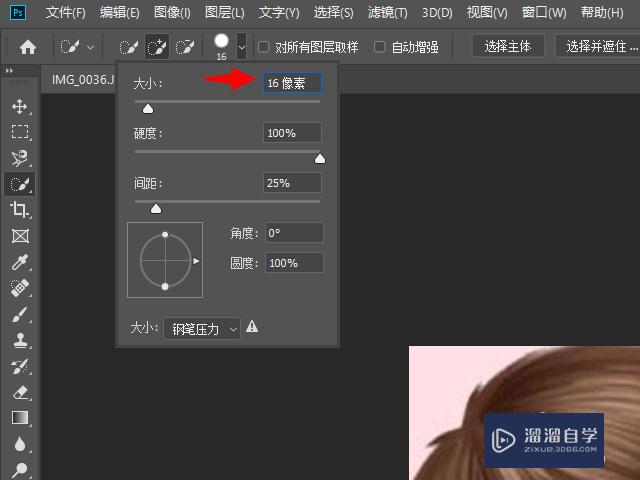
第4步
拖动鼠标左键选中图片对象。

第5步
右键单击选中区域,选择通过拷贝的图层。
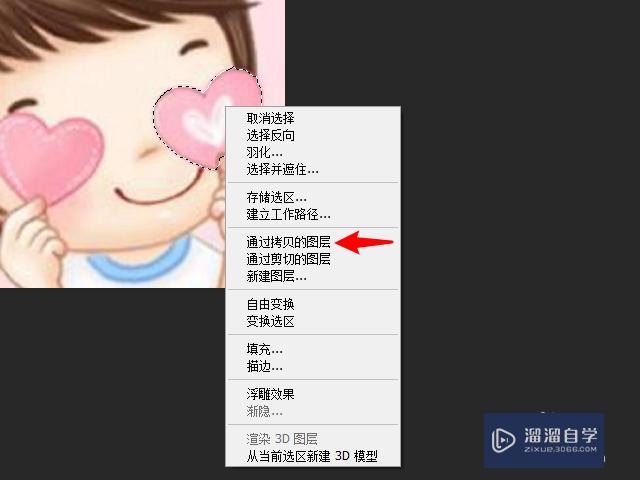
第6步
在拷贝的图层中可以看到已经复制对象。
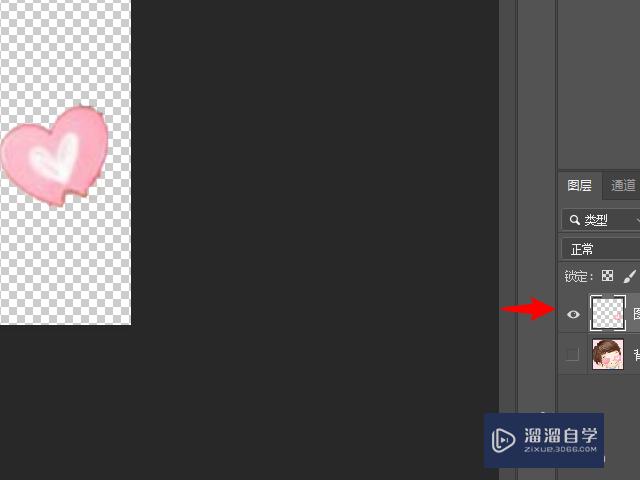
总结
1、在Photoshop主页打开需要处理的图片文件。
2、选中快速选择工具。
3、将画笔大小调整为15像素左右。
4、拖动鼠标左键选中图片对象。
5、右键单击选中区域,选择通过拷贝的图层。
6、在拷贝的图层中可以看到已经复制对象。
温馨提示
好了,以上就是“Photoshop怎么复制图片对象?”这篇文章全部内容了,小编已经全部分享给大家了,还不会的小伙伴们多看几次哦!最后,希望小编今天分享的文章能帮助到各位小伙伴,喜欢的朋友记得点赞或者转发哦!
相关文章
距结束 06 天 15 : 11 : 11
距结束 00 天 03 : 11 : 11







